Hướng dẫn cách đổi mật khẩu Wifi qua điện thoại không cần dùng máy tính một cách dễ dàng
Một lý do nào đó bạn cần phải nhanh chóng đổi mật khẩu Wifi đang sử dụng tại nhà hoặc công ty thông qua điện thoại mà không phải sử dụng Laptop hay PC có thể tham khảo nội dung sau :
Hướng dẫn đổi pass wifi của một số Modem Wifi phổ biến như : Tenda , Wifi FPT , Modem Wifi Viettel , Modem Wifi TP-link…
Bước 1: Tìm địa chỉ ip modem để đổi pass wifi
Cách thông thường và thủ công nhất để có thể tìm chính xác địa chỉ ip modem wifi để đổi pass là các bạn có thể lật modem của nhà cung cấp dịch vụ internet lên và xem địa chỉ ip được mặc định ở bên dưới.

Tuy nhiên nếu bạn ở xa modem hoặc lật modem lên đánh địa chỉ ip vào trình duyệt mà vẫn không hiện trang đăng nhập thay đổi pass thì các bạn làm theo các bước sau:
Ở phần setting mặc định trên các smart phone các bạn tìm đến biểu tượng kết nối wifi và click vào. Ở đó sẽ hiện địa chỉ ip kết nối với modem : ví dụ sau xem ở trên IOS
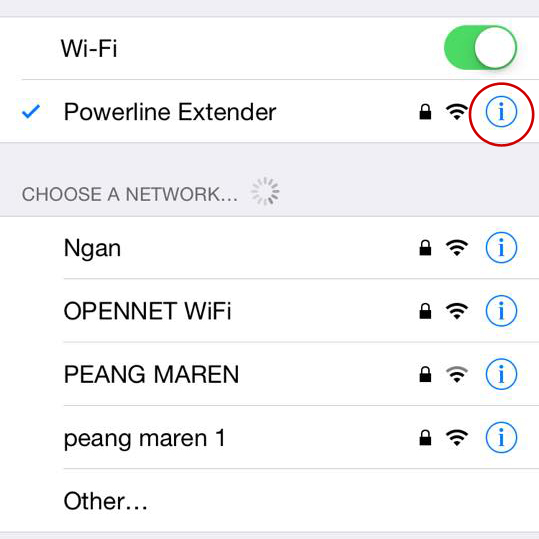 Click tiếp vào biểu tượng chữ i để tìm thông tin kết nối wifi: Ở chữ router địa chỉ ip hiện lên là 192.168.10.1 ( đây chính là địa chỉ ip của modem )
Click tiếp vào biểu tượng chữ i để tìm thông tin kết nối wifi: Ở chữ router địa chỉ ip hiện lên là 192.168.10.1 ( đây chính là địa chỉ ip của modem )
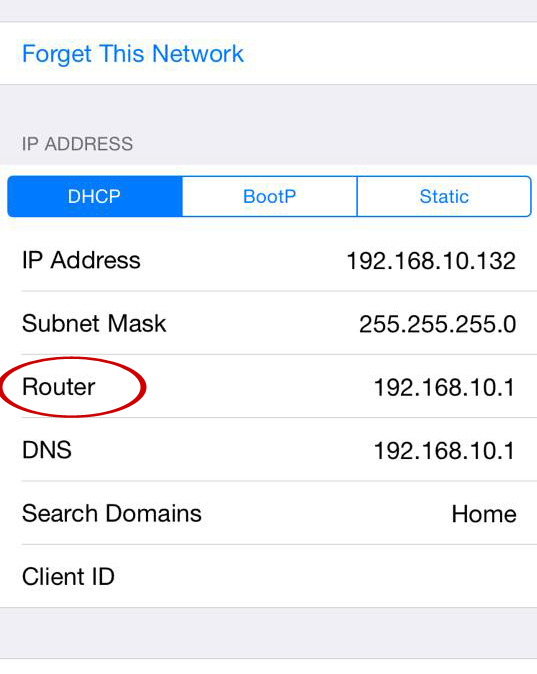 Như vậy là chúng ta đã làm xong bước 1 tìm địa chỉ ip để đăng nhập đổi pass wifi. Với bước 2 là tìm và đổi pass thì sẽ phụ thuộc vào nhiều loại modem khác nhau mà các bạn đang sử dụng. Sau đây chúng tôi sẽ ví dụ một số loại modem và router wifi phổ biến để các bạn thực hành
Như vậy là chúng ta đã làm xong bước 1 tìm địa chỉ ip để đăng nhập đổi pass wifi. Với bước 2 là tìm và đổi pass thì sẽ phụ thuộc vào nhiều loại modem khác nhau mà các bạn đang sử dụng. Sau đây chúng tôi sẽ ví dụ một số loại modem và router wifi phổ biến để các bạn thực hành
Bước 2: Tiến hành đổi pass wifi các loại modem phổ biến
Chúng ta tiến hành đăng nhập địa chỉ ip đã tìm được vào trình duyệt. Ở đây ví dụ là 192.168.1.1 và pass mặc định là admin – admin: và tùy vào loại modem sẽ có các giao diện thay đổi khác nhau
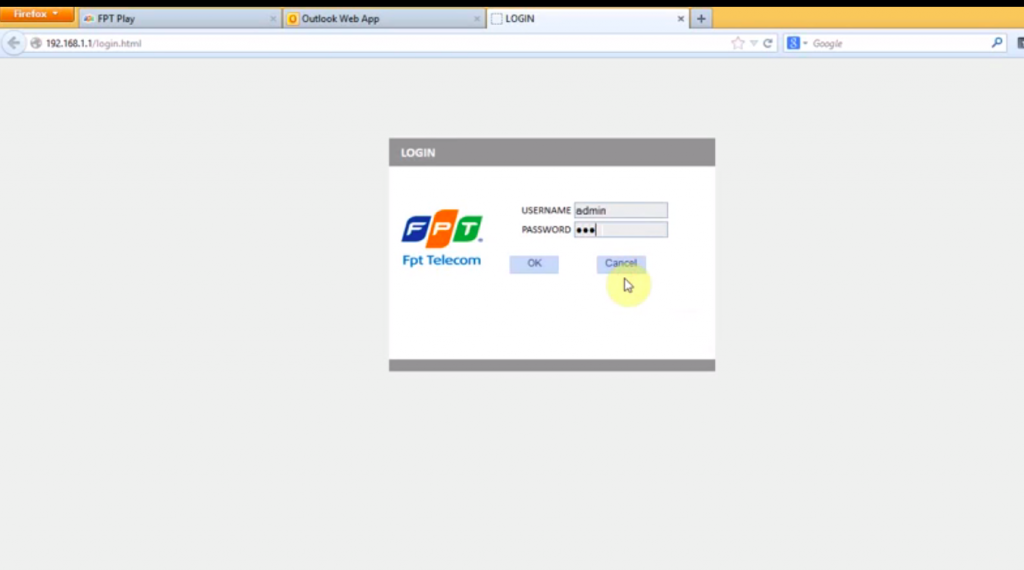
A. Đổi pass wifi modem tp link angten 2 râu
Đây là loại modem wifi phổ biến mà khách hàng sử dụng adsl : sau khi đăng nhập địa chỉ ip modem thì sẽ ra giao diện sau
Hỉnh 1: Click vào tab menu Wireless -> và từ Wireless Security. Tại mục Password ( hình 1b ), bạn nhập vào đó mật khẩu Wifi mà bạn muốn thiết lập rồi nhấn Save.
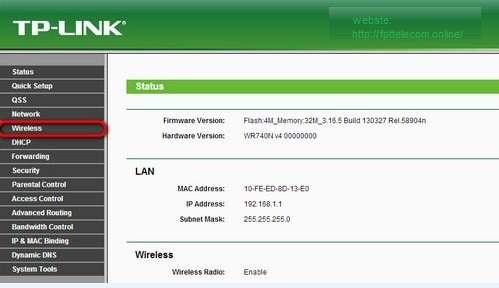
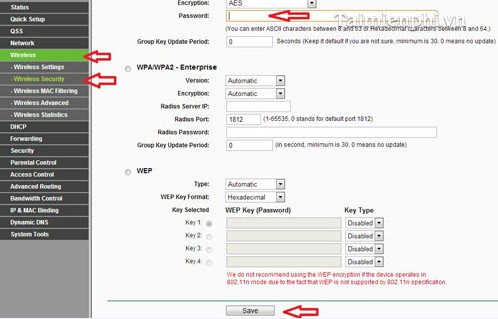
Nhìn chung thì nếu bạn đã làm quen bước này thì đối với các loại modem hay router khác chúng đều có giao diện và các bước làm tương tự, chỉ có là menu giao diện sắp xếp khác nhau
B. Đối với modem cáp quang cùa FPT Telecom
Chúng ta cũng tiến hành đăng nhập ip tương tự và đi vào giao diện chính để đổi pass wifi fpt. Đối với giao diện của modem cáp quang fpt thì menu được bố trí ngang và các name cũng được đặt khác nhau: Như hình ở dưới chúng ta tiến hành vào tab menu INTERNET > vào tiếp WLAN CONFIG – Và ở phần WPA PRE SHERED KEY chính là nơi đổi pass wifi fpt mới của bạn
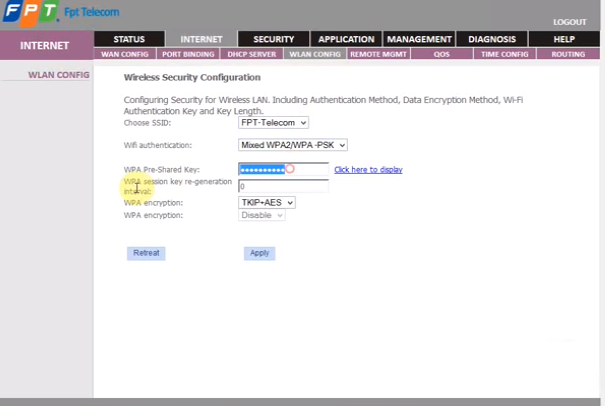
C: Cách đổi pass wifi modem Linksys
Bước 1 đăng nhập ip modem chúng ta đều làm tương tự và vào giao diện chính đổi pass wifi của modem linksys. Ở modem wifi linksys menu cũng được bố trí ngang: chúng ta tiến hành vào tab menu > Wireliess > chuyển sang thẻ Wireliess Security, tại Security Mode bạn có thể lựa chọn các công nghệ mã hóa phù hợp, bài viết này chúng tôi lựa chọn WEP (bạn có thể lựa chọn WPA hoặc WPA2 tùy theo nhu cầu của bạn), sau đó nhập mật khẩu và chọn Save Settings
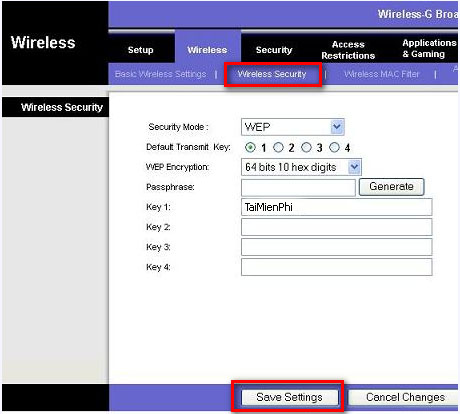
D: Đổi pass wifi modem Tenda
Ở giao diện đăng nhập ip của modem Tenda hơi khác một chút so với các loại modem khác. Sau khi đăng nhập chúng ta click vào > Advance Settings như hình bên dưới
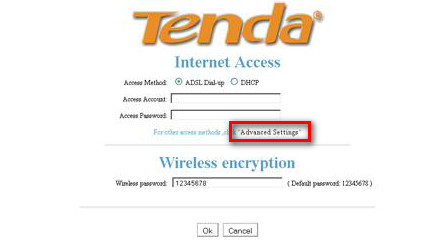
Vào giao diện đăng nhập đổi pass wifi modem tenda: click vào mục WAN/ WAN Settings/ Wireless Basic Setting để nhập tên mạng của bạn ở mục SSID
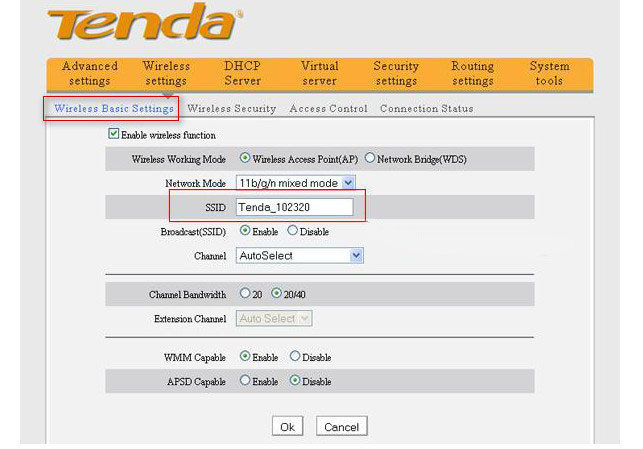
Tiếp tục chuyển sang tab Wireless Security và tiến hành đổi pass wifi ở mục KEY như hình dưới
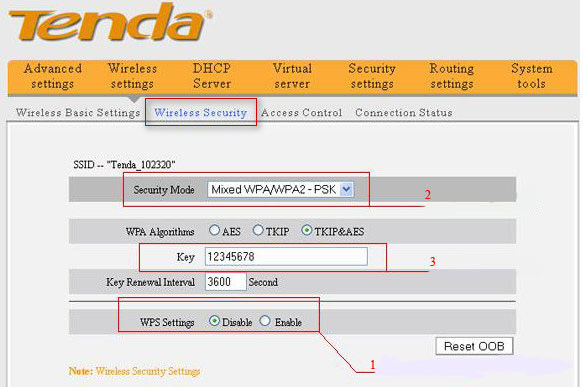
E: Đổi pass wifi modem cáp quang của Viettel
Đối với modem wifi của viettel chúng ta cũng tiến hành đăng nhập và tìm ip tương tự: Thường modem wifi viettel sẽ có ip là : 192.168.1.100:8080 và use admin – pass admin tương tự
Sau khi đăng nhập sẽ có giao diện sau và click vào mục: Basic Settings => Wireless LAN => SSID Setting rồi bấm vào nút Modify.
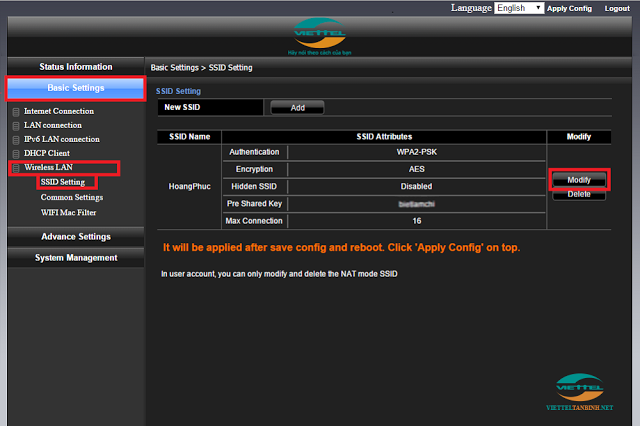
TIếp theo vào ô SSID Name và mật khẩu Wifi vào ô Pre Shared Key (Mật khẩu tối thiểu là 8 ký tự) rồi bấm Apply.

Trên là một số hướng dẫn cơ bản để các bạn có thể tự đăng nhập vào đổi pass modem wifi của các nhà mạng khác nhau. Lưu ý đôi khi usename và pass đăng nhập bị thay đổi hoặc bị quên thì các bạn cần gọi tổng đài của nhà mạng để reset lại modem và tiến hành cài đặt lại từ đầu
Từ 2017 , FPT Telecom đã ra mắt ứng dụng Hi FPT dễ dàng được cài đặt trực tiếp trên điện thoại thông minh phổ biến hiện nay . Quý khách hàng chỉ cần đăng nhập vào Hi FPT qua số điện thoại đã đăng ký dịch vụ có thể dễ dàng tra cứu thông tin dịch vụ như : tiền cước , dung lượng … thậm chí còn có thể thao tác đổi tên Wifi và mật khẩu . Xem chi tiết tại đây : Đổi tên và mật khẩu Wifi FPT qua điện thoại bằng ứng dụng Hi FPT
Tham khảo :
Chúc các bạn thành công !
 Lắp mạng FPT FPT Telecom
Lắp mạng FPT FPT Telecom